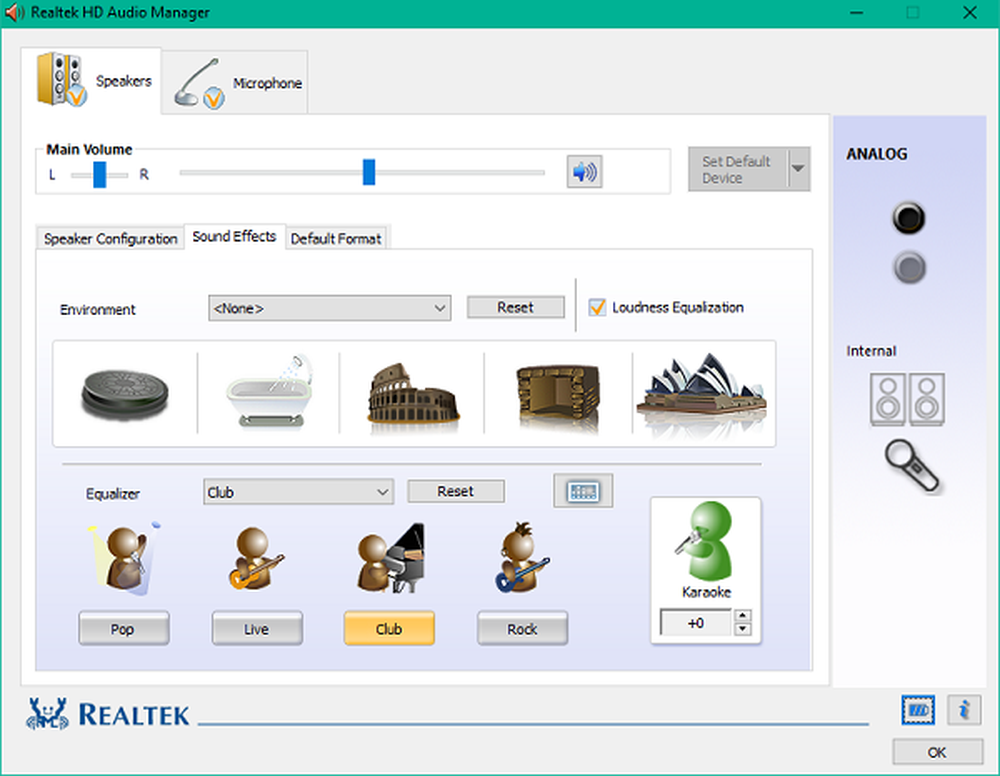Så här använder du Reader View i din skrivbordsbrowser

Idag visar vi dig hur du använder läsarvyn i skrivbordsversionerna av Chrome, Firefox, Vivaldi, Edge och Opera.
Krom
Chrome har en inbyggd läsvy som heter Distill sida, men det är dolt. Du måste aktivera det genom att anpassa Chrome-genvägen.
Du kanske vill göra en kopia av genvägen till Chrome innan du ändrar den. På det sättet kan du fortfarande öppna Chrome utan det alternativet om du vill.
Högerklicka på genvägen till Chrome som du vill använda för att aktivera Distill sida alternativ och välj Egenskaper. Om du högerklickar på en genväg i Chrome i Aktivitetsfältet, kontrollera att Chrome är stängt och tryck sedan på Flytta när högerklickar på genvägen.
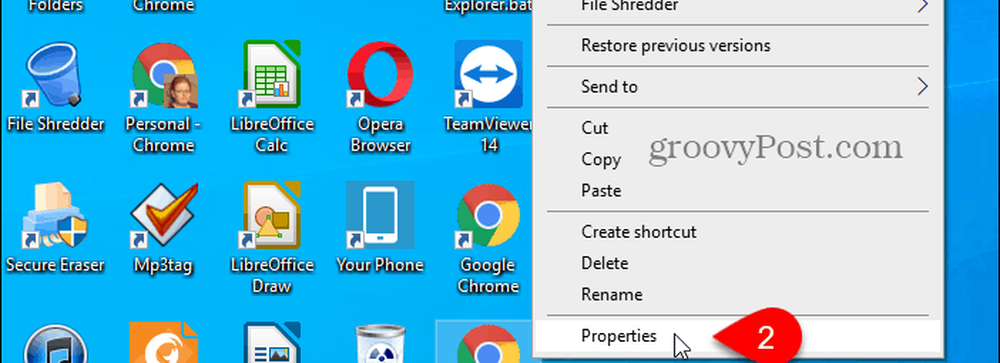
I Mål fält på Genväg fliken på Egenskaper dialogrutan, lägg till följande text till slutet av sökvägen.
-möjliggöra-dom-destillatör
Till exempel, vår fullständiga Mål enligt följande:
"C: \ Programfiler (x86) \ Google \ Chrome \ Program \ chrome.exe" -enbar-dom-destiller
Klick ok.
Om du ser en bekräftelsedialogruta som kräver administratörsbehörighet för att ändra inställningen, klicka på Fortsätta.
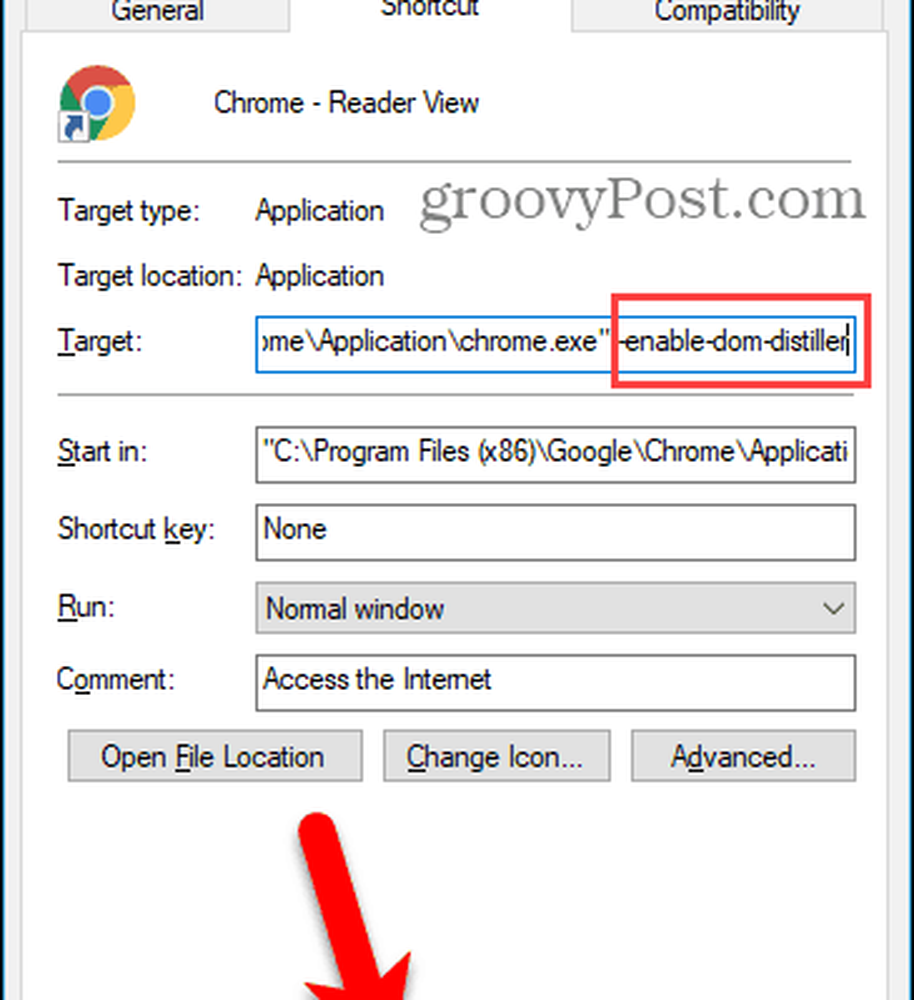
Se till att Chrome är helt stängd, inklusive alla processer som körs i systemfältet. Om du ser Chrome i systemfältet högerklickar du på ikonen och väljer Utgång.
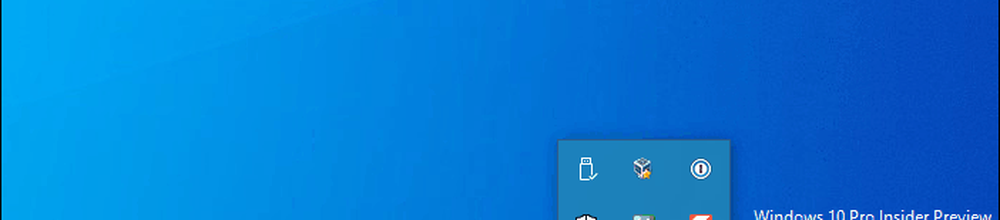
Använd den anpassade genvägen för att öppna Chrome och gå till webbsidan du vill läsa.
Klicka på Chrome-menyn (tre vertikala prickar) i det övre högra hörnet av fönstret och välj Distill sida.
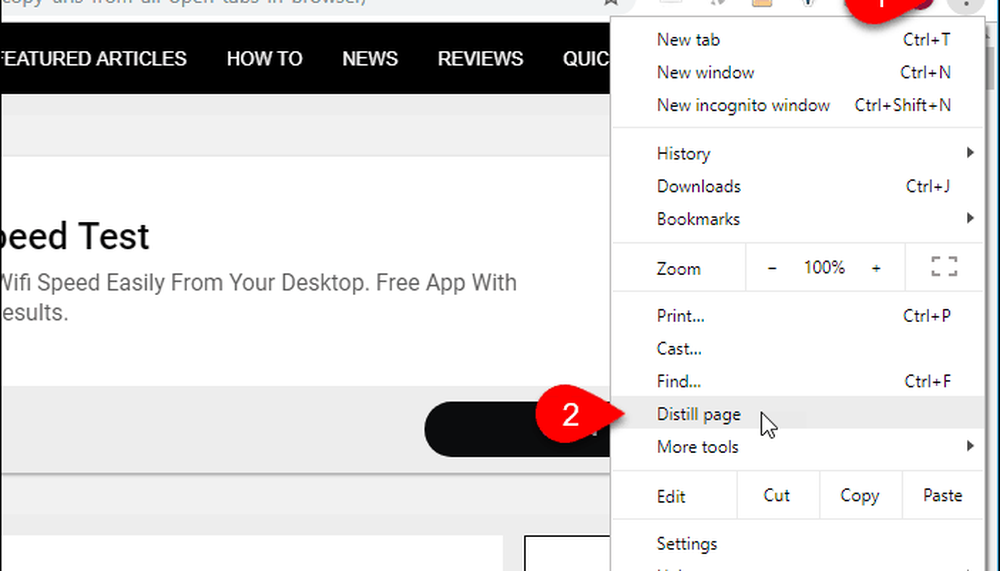
Alla extraelement på sidan som annonser, sidobar, banners, videor och popup-fönster tas bort och lämnar dig med det innehåll du vill läsa, inklusive bilder och länkar i artikeln.
Det går inte att inaktivera Distill sida alternativ. Om du vill visa den normala webbsidan igen klickar du på Tillbaka knappen på vänster sida av adressfältet. Uppdatera webbsidan kommer inte att returnera den till normal visning.
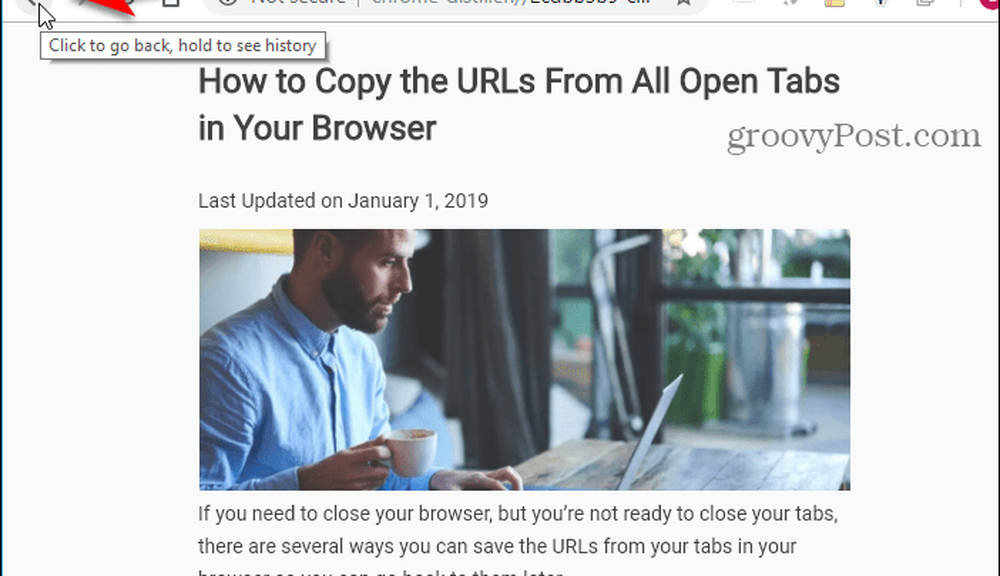
Om du hellre inte vill använda en separat genväg för att få läsarevyn i Chrome, eller om du använder Chrome på en Mac eller i Linux, kan du installera en filtillägg för att få den här funktionen. Här är några du kan prova:
- Reader View
- Bara läsa
- DOM Distiller läsläge
Firefox
Reader-visning i Firefox är inbyggd i adressfältet.
Gå till webbsidan du vill läsa och klicka på Växla läsaren ikonen i adressfältet eller tryck på F9.
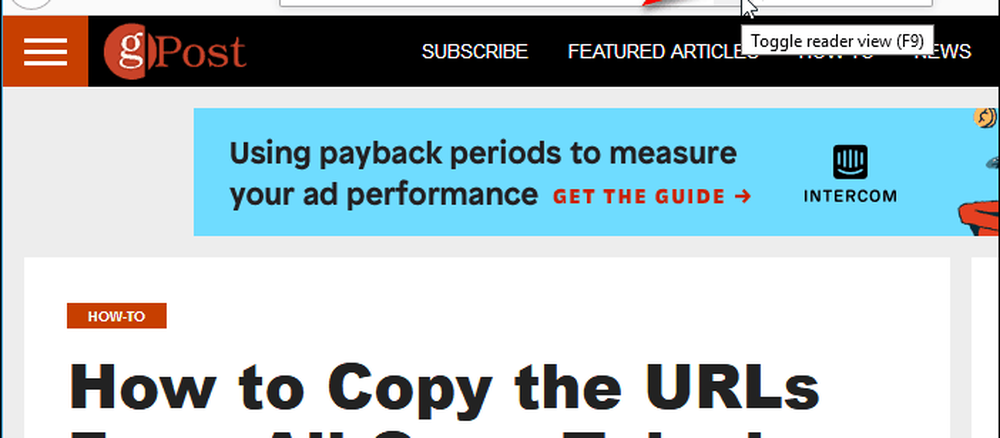
De Växla läsaren ikonen blir blå och Firefox tar bort alla extra föremål på sidan och centrerar texten och bilderna i artikeln för bättre läsbarhet.
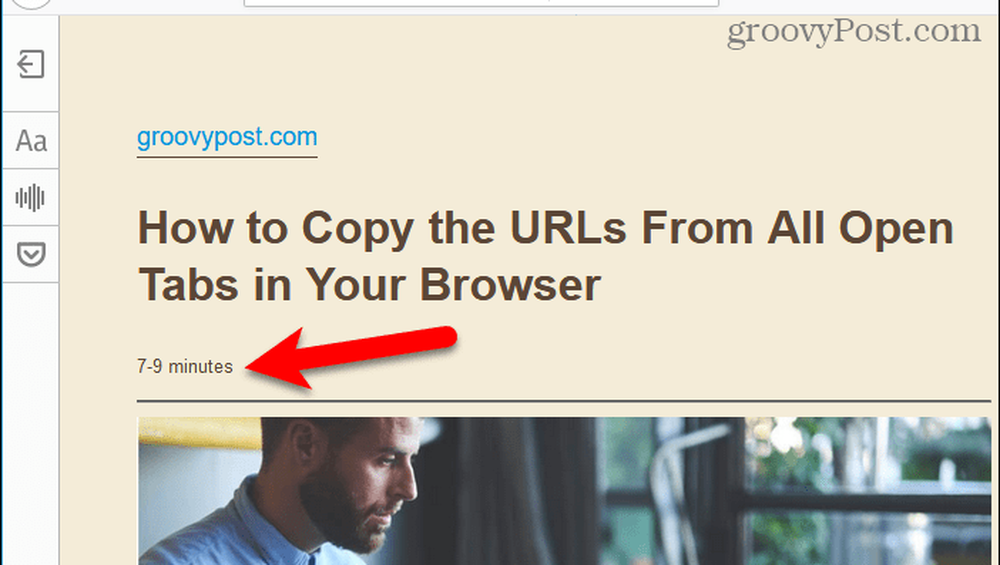
När du är i läsvy visas en verktygsfält på vänster sida av fliken. Med den övre knappen kan du stänga av läsvyn. Klicka på den blå Växla läsvy ikonen kommer också att stänga av den.
Knappen med bokstäver i läsvy verktygsfält låter dig justera typsnittet, teckensnittstorleken, marginalerna, avståndet och bakgrundsfärgen.
Nästa knapp aktiverar ljudberättelse och den nedersta knappen sparar sidan till Pocket för senare läsning.
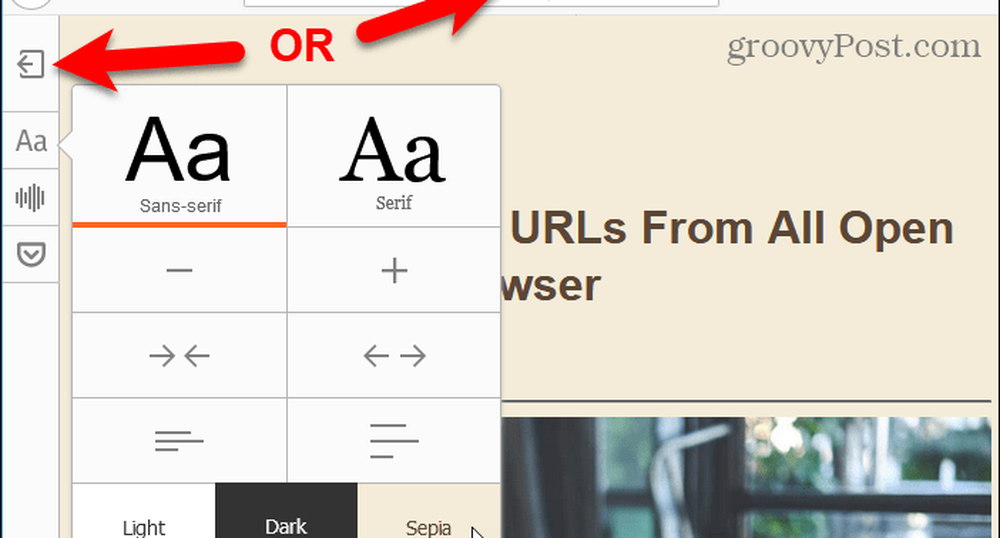
Vivaldi
Precis som Firefox innehåller Vivaldi en Reader View-funktion i adressfältet.
Gå till webbsidan du vill läsa och klicka på Reader View ikonen på adressfältet.
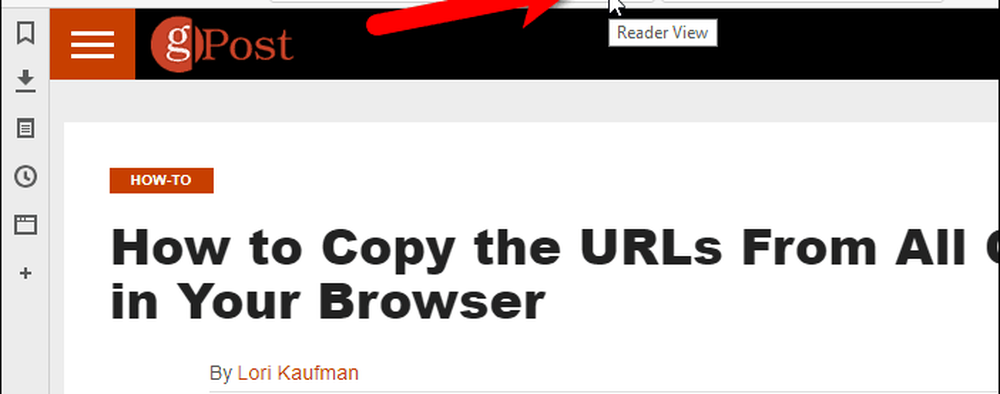
De Reader View ikonen blir blå och Vivaldi tar bort alla extra föremål på sidan och centrerar texten och bilderna i artikeln för bättre läsbarhet.
För att stänga av läsaren, klicka på Reader View ikonen igen.
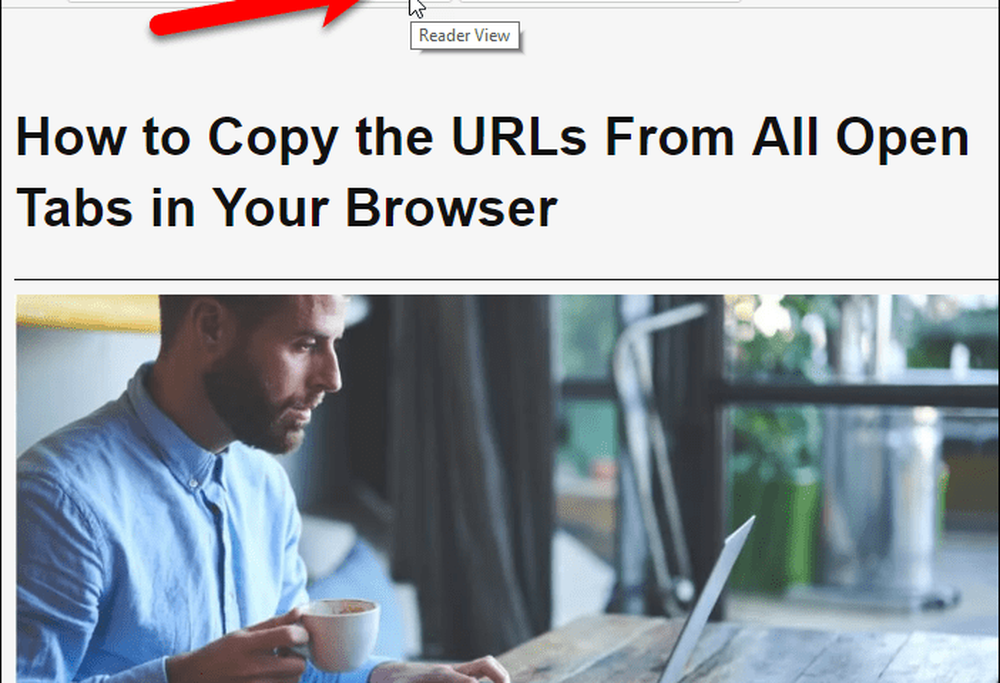
Kant
Edge innehåller också en inbyggd läsvy på adressfältet.
Gå till webbsidan du vill läsa och klicka på Läsvy ikonen i adressfältet eller tryck på Ctrl + Skift + R.
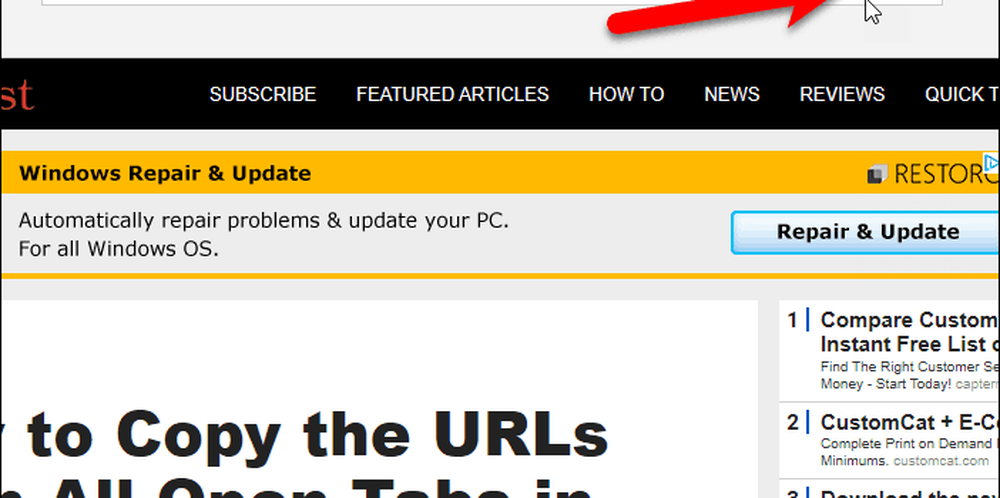
De Läsvy ikonen blir blå och kant tar bort alla extra föremål på sidan och centrerar texten och bilderna i artikeln för bättre läsbarhet.
Som Firefox lägger Edge upp en beräknad läsningstid under rubriken. Men det lägger också till en länk till artikeln.
Om ditt webbläsarfönster är tillräckligt stort ser du två sidor bredvid varandra. Och när du rullar med ditt mushjul blir sidorna som en bok. Du kan också använda pilarna på vardera sidan av fönstret för att ändra sidorna.
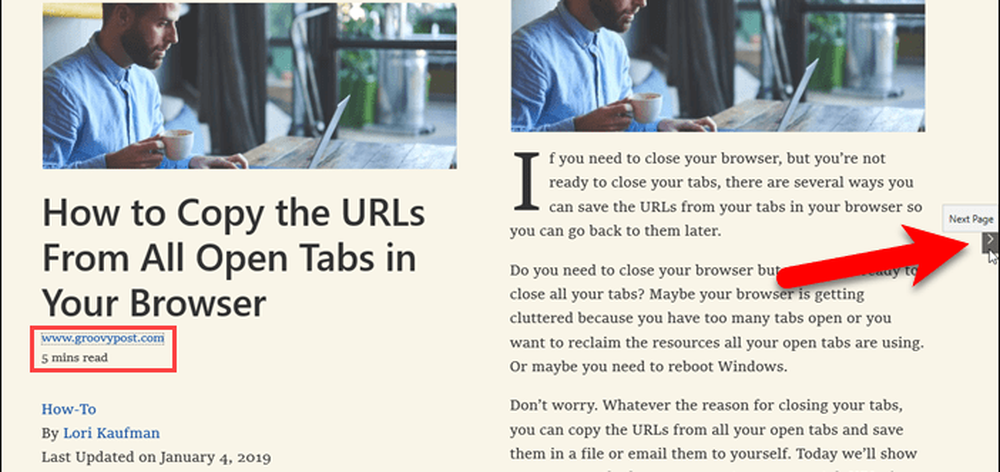
Om du klickar någonstans på artikeln i läsvy visas ett flytande verktygsfält med alternativ. Du kan anpassa utseendet på läsvy genom att ändra textstorleken och tillämpa ett sidtema.
Du kan också få texten läst högt, åtkomst grammatikverktyg (som måste hämtas), skriva ut sidan, skriv in helskärmsläge.
För att stänga av läsvyn, klicka på Läsvy ikonen igen.
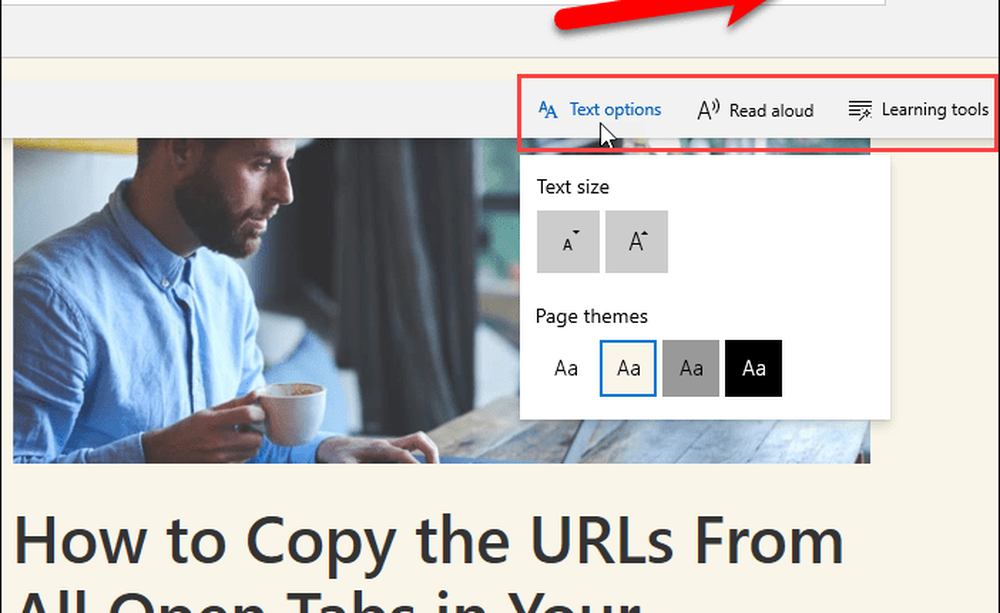
Opera
Opera har ingen inbyggd läsarev, men du kan installera en filtillägg för att lägga till funktionen.
Installera läsaren Visa-förlängning. Det lägger till en Reader View ikonen till höger om adressfältet.
Gå sedan till webbsidan du vill läsa och klicka på Reader View ikonen på adressfältet.
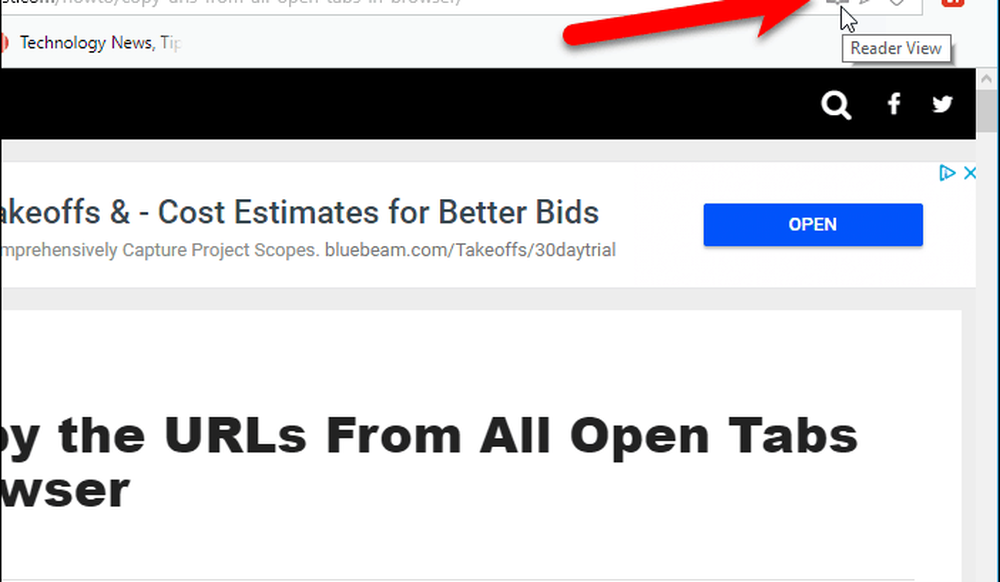
De Reader View ikonen blir röd och förlängningen tar bort alla extra objekt på sidan. Reader View lägger till webbadressen för artikeln som en länk ovanför rubriken och den beräknade läs tiden visas under rubriken.
För att stänga av läsaren, klicka på Reader View ikonen igen.
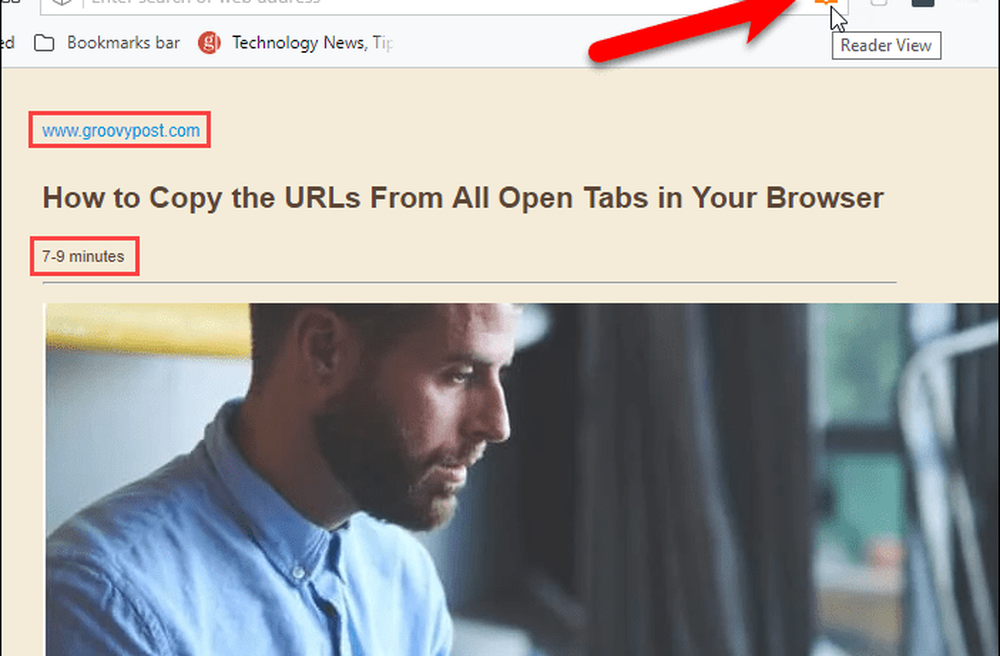
Första gången du slår på Reader View visas ett meddelande högst upp på sidan som säger att du kan välja innehåll på sidan innan du aktiverar Reader View. Du kan använda den här metoden på sidor där Reader View inte identifierar rätt innehåll.
Utvidgningen lägger också till en verktygsfält på vänster sida av fliken som ger ett sätt att stänga av läsaren, ändra utseendealternativ som typsnittstyp och storlek och bakgrundsfärg, skriv ut sidan, spara sidan och läs sidan högt.

Reader View på andra enheter
Vi har också täckt med läsarevisning i Safari på macOS och iOS och i Chrome på Android.
Funktion bild med tillstånd - iStockPhoto.com